Comment télécharger Visual Studio pour Windows 10
Publié: 2023-03-04
L'utilisation de la plate-forme la plus fiable pour accéder à une application polyvalente nous met à l'aise. La plate-forme la plus populaire et la plus connue, qui est Microsoft, a pris l'initiative de fournir le téléchargement de Visual Studio pour Windows 10. Cette application semble être une voie majeure vers une percée pour toutes les personnes qui aspirent à développer leurs applications. De plus, le code développé de l'application, qui est le téléchargement gratuit de Visual Studio pour Windows 10, est également devenu une véritable nécessité. Lisez l'article pour apprendre la méthode d'installation des deux applications discutées et vous pourrez commencer votre parcours de codage.
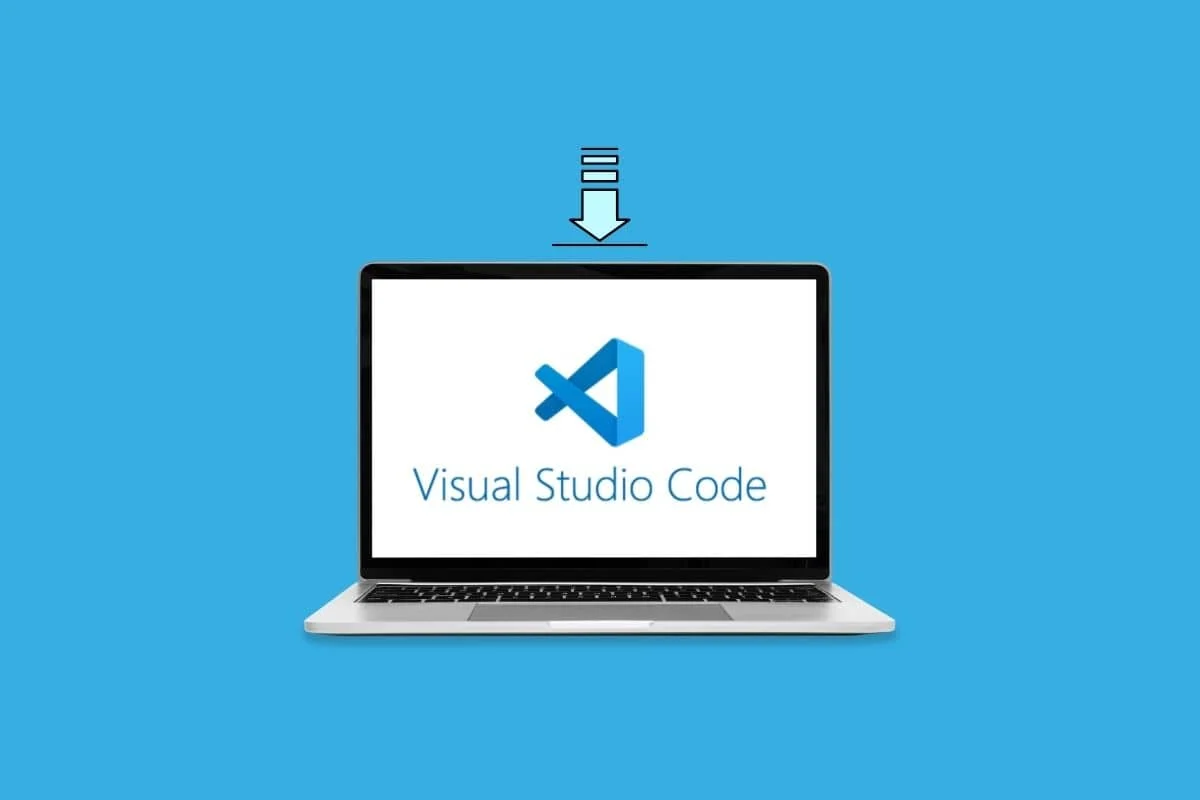
Comment télécharger Visual Studio pour Windows 10
Dans cet article, nous vous apportons un guide parfait qui vous aidera à télécharger Microsoft Visual Studio pour Windows 10 en détail.
Qu'est-ce que l'application Visual Studio ?
L'application Visual Studio comprend une suite de langages de programmation pour rendre le processus plus simple, plus rapide et plus facile pour le développement d'applications. Il s'agit d'un environnement de développement intégré Python (IDE) de Microsoft permettant de concevoir, développer, déployer, déboguer et exécuter des applications à l'aide de l'éditeur de code source gratuit de Visual Studio.
Étapes pour télécharger Visual Studio pour Windows 10
La méthode pour télécharger et installer l'application Visual Studio sur votre PC Windows 10 est expliquée ci-dessous.
Remarque : nous avons utilisé le navigateur Web Google Chrome pour télécharger l'application.
Étape I : Téléchargez Visual Studio 2022
La première étape consiste à télécharger l'application Visual Studio à l'aide de votre navigateur Web par défaut.
1. Appuyez sur la touche Windows , tapez Google Chrome et cliquez sur Ouvrir .
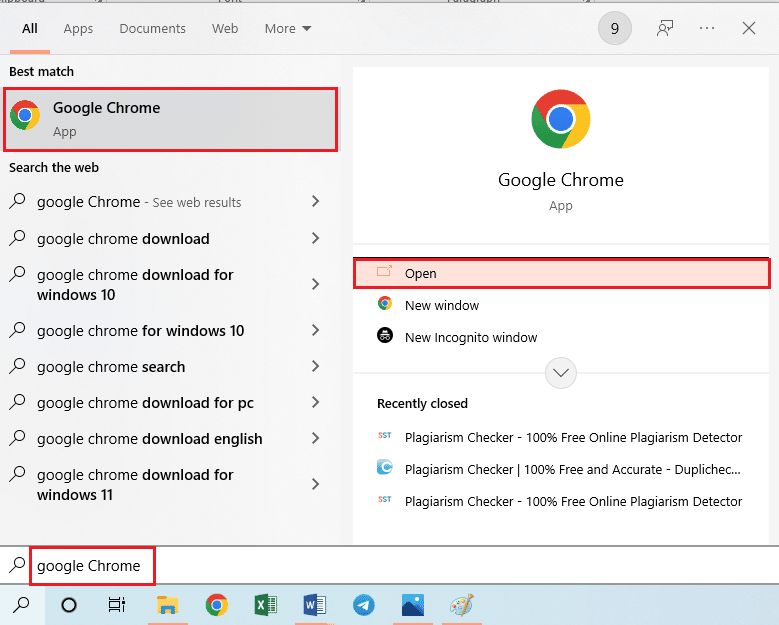
2. Ouvrez le site Web de Microsoft Visual Studio, cliquez sur le menu déroulant Plus , puis cliquez sur l'option Téléchargements .
Remarque : Vous pouvez voir si les spécifications de votre PC ont des exigences système similaires.
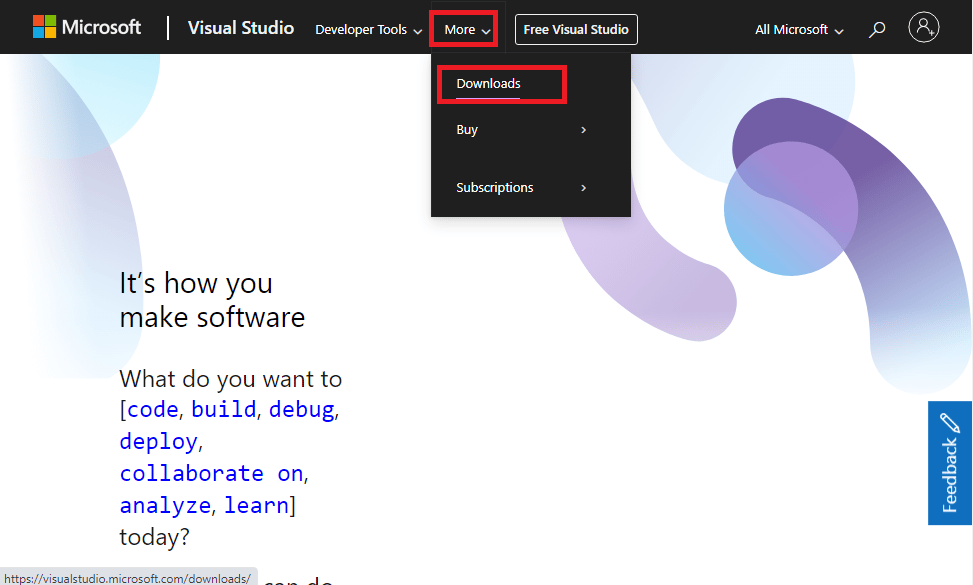
3. Cliquez sur le bouton Téléchargement gratuit .
Remarque : La version payante du téléchargement de Visual Studio pour Windows 10 n'a qu'un essai gratuit tandis que vous pouvez utiliser l'édition communautaire sans avoir à vous soucier de la date d'expiration.
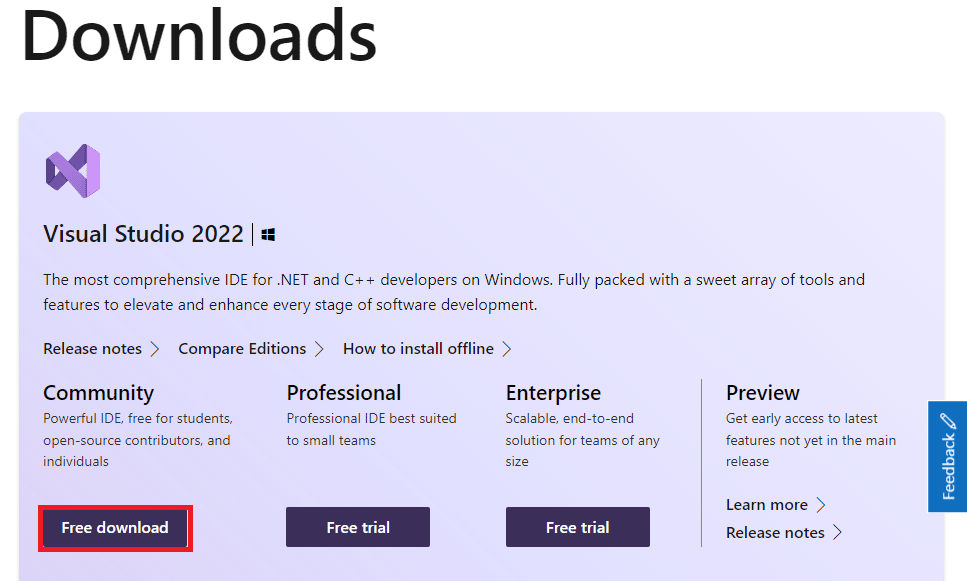
4. Double-cliquez sur le fichier VisualStudioSetup.exe en bas.
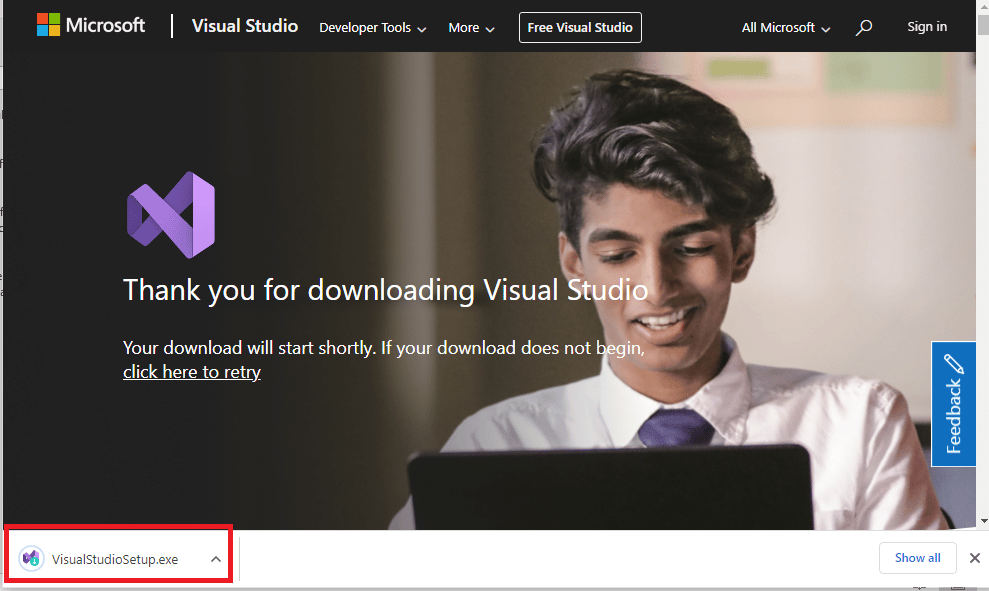
5. Cliquez sur le bouton Oui .
6. Cliquez sur le bouton Continuer .
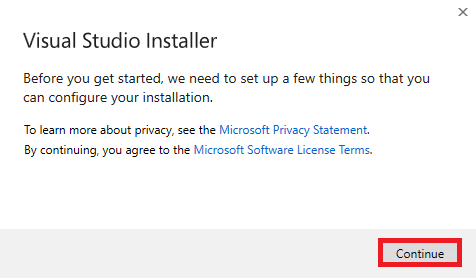
7. Après l'installation, cliquez sur . NET desktop environment dans la section Desktop & Mobiles de l'onglet Workload puis cliquez sur Install .
Note 1 : Il est préférable de conserver l'option Installer pendant le téléchargement dans le menu déroulant.
Remarque 2 : cela nécessiterait environ 7,67 Go d'espace sur votre PC et 2,2 Go de connexion de données Internet. Lisez les guides sur les méthodes pour nettoyer l'espace de stockage sur votre PC et les méthodes pour résoudre les problèmes de connectivité réseau.
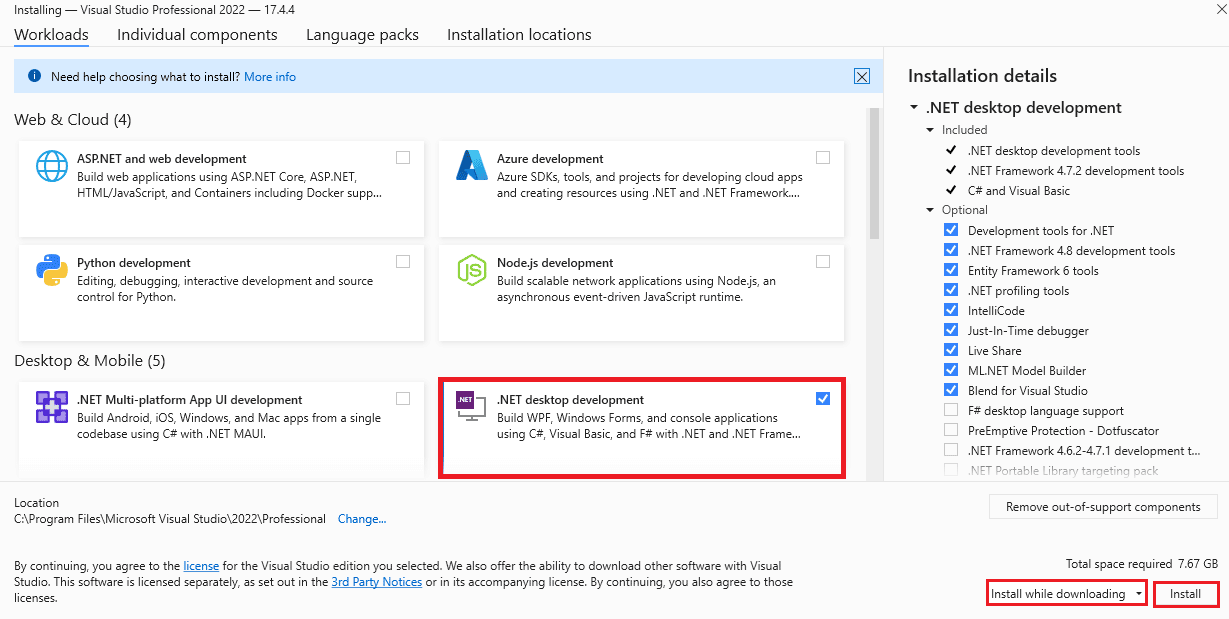
Attendez que les processus de téléchargement et d'installation soient terminés.
Remarque : Si vous souhaitez interrompre le processus de téléchargement pendant un certain temps, vous pouvez cliquer sur le bouton Pause , puis sur le bouton Reprendre pour continuer. Cependant, dans certains cas, cela peut conduire à télécharger à nouveau le logiciel et n'est pas recommandé tant qu'il n'est pas nécessaire.
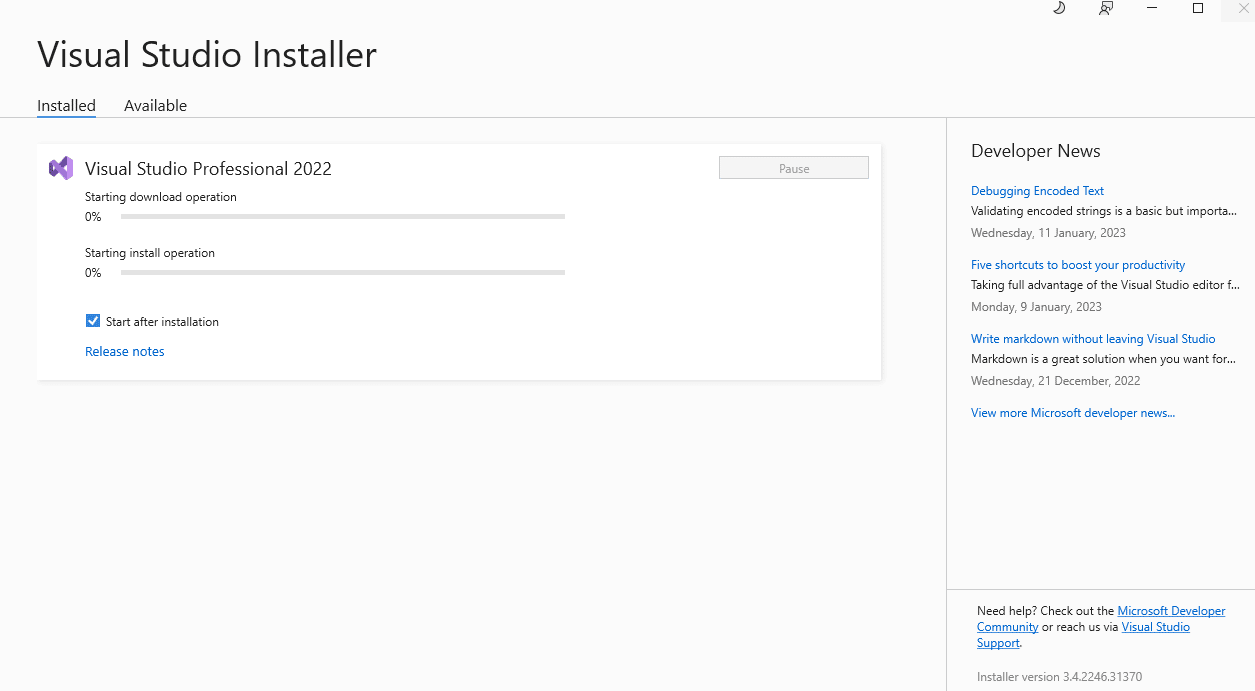
Lisez aussi: Microsoft s'apprête à gagner l'UE sur Activision avec une offre de licence
Étape II : configurer l'application Visual Studio
L'étape suivante consiste à configurer les paramètres de base de l'application Visual Studio.
1. Cliquez sur le bouton Lancer .
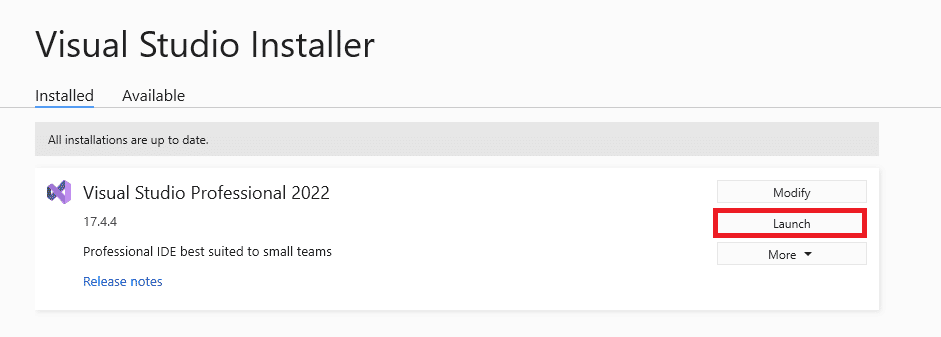
2. Cliquez sur Ignorer ceci pour l'instant. option.
Remarque : Si vous utilisez l'application à plusieurs reprises, vous pouvez soit cliquer sur le bouton Se connecter pour vous connecter à votre compte existant. Alternativement, vous pouvez cliquer sur le bouton Créer un compte pour créer un nouveau compte.
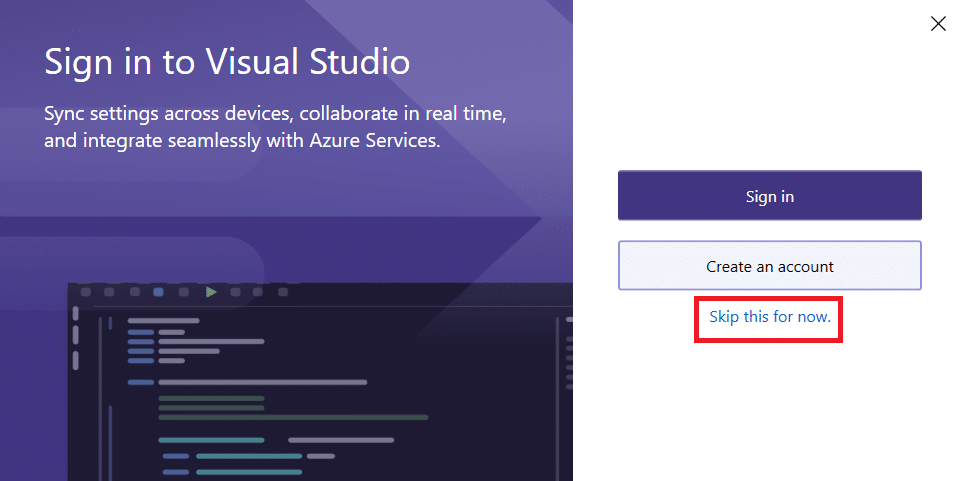
3. Cliquez sur l'option Général , puis choisissez Lumière et cliquez sur le bouton Démarrer Visual Studio .
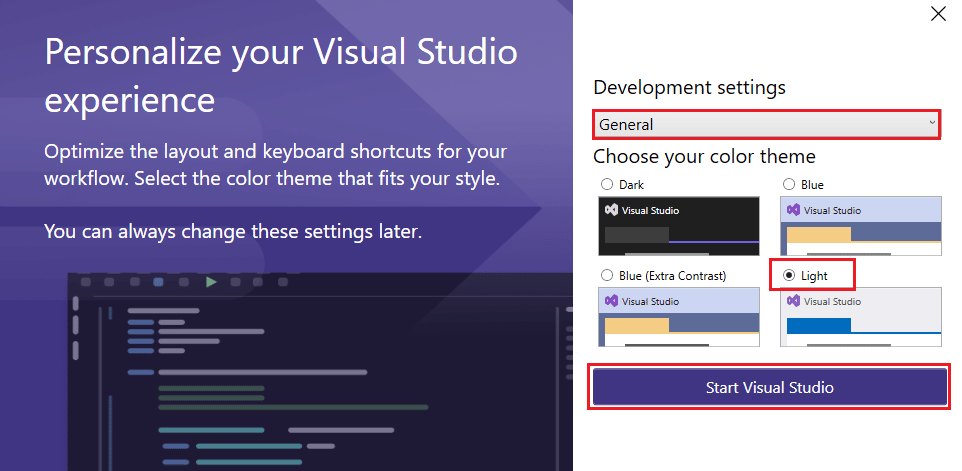
Qu'est-ce que Visual Studio Code ?
Semblable au téléchargement de Visual Studio pour Windows 10, le code principal de l'application, c'est-à-dire VS Code ou Visual Code, est un éditeur de code source gratuit, léger et puissant.
- Outre des fonctionnalités telles que le débogage, l'achèvement intelligent du code, il prend également en charge d'autres fonctionnalités essentielles telles que les extraits de code, la refactorisation du code, la coloration syntaxique et les commandes Git intégrées.
- Il est utilisé avec divers langages de programmation, notamment Java, JavaScript, Python, C++, C, Go, Node.js, Rust et Fortran.
- Avantages du cycle d'édition-construction-débogage pour réduire le temps de recherche d'options.
- L'ajout de nouveaux thèmes, langues, débogueurs et connexion à des services supplémentaires peut être effectué à l'aide de l'extension extensible et personnalisable.
- La création d'applications cloud et d'un Web multiplateforme peut être réalisée avec l'outil de développement centré sur l'éditeur de code.
- Utilisé sur la plupart des plates-formes, y compris Windows, Linux ou Mac.
Configuration utilisateur vs configuration système
Il existe deux options pour le téléchargement de Visual Studio Code pour Windows 10 PC, à savoir-
- Configuration de l'utilisateur - enregistre le fichier dans Local AppData et ne nécessite pas l'autorisation de l'administrateur.
- Configuration du système - enregistre le fichier dans Program Files et nécessite l'autorisation de l'administrateur.
Fonctionnalités de l'application Visual Studio
Les fonctionnalités de l'application incluent les éléments suivants, comme indiqué ci-dessous.
- Il est utilisé pour développer des programmes informatiques, c'est-à-dire toutes les applications construites sur la plate-forme .net pour Microsoft Windows. Les sites Web, les applications Web, les services Web, les jeux, les extensions et les applications mobiles figurent dans la liste des programmes informatiques pouvant être développés.
- Les lignes de code simplifiées dans l'application facilitent la modification des codes, et vous pouvez créer ou générer des codes natifs ou gérés.
- Les applications 64 bits sont prises en charge par cette application, ce qui signifie que vous pouvez ouvrir, modifier, exécuter et déboguer les solutions les plus complexes, quels que soient les besoins en mémoire.
- Le développement de logiciels Microsoft tels que Windows API, Windows Forms, Windows Presentation Foundation, Windows Store et Microsoft Silverlight sont les principaux programmes qui aident au développement du programme.
- 36 langages de programmation différents, y compris HTML, CSS, JavaScript, JSON, PHP, C# avec ASP.NET, etc., sont pris en charge par l'application.
- Création d'une application dans n'importe quel langage .net - utilisez les langages C#, VB.net ou F#.
- Des applications, qu'elles soient basées sur le Web ou sur des formulaires Windows, peuvent être créées à l'aide de l'application.
- Déboguez les applications lors de la création, testez les applications lors de leur création ou exécutez le programme à tout moment du processus de développement. Cela aide à vérifier les erreurs dans la phase de développement.
- Extensions - possibilité d'installer des extensions tierces telles que Subversion, qui est utilisée pour télécharger du code dans le référentiel central ou vérifier les copies dans la gestion du référentiel de code source. Intégrez le code des référentiels de code à n'importe quel logiciel.
Points forts de la version Visual Studio 2022
Les points forts de la version 2022 du téléchargement de Visual Studio pour Windows 10 sont répertoriés ci-dessous dans cette section. De plus, comme les versions précédentes, il existe une réponse positive à la question de savoir si Visual Studio est gratuit.

- Plus rapide et plus léger.
- Plus accessible, correction facile des erreurs et partage facile des fichiers.
- La fonction Rechercher dans les fichiers recherche même Orchard Core.
- Prise en charge complète de .net 6 et de son cadre unifié pour les applications Web, client et mobiles pour les développeurs. Cela rend la mise en place d'applications modernes basées sur le cloud via Azure relativement plus facile.
- Compatible avec la plate-forme Windows 11.
- Maintient la charge de travail C++ et les outils C++20 avec de nouveaux détails de productivité.
- Codage facile avec IntelliSense et CodeLens, et IntelliCode amélioré.
- Une suite unique permet aux projets hébergés sur différents référentiels Git.
Spécifications de l'application Visual Studio
Les spécifications de l'application Visual Studio téléchargée à partir de Visual Studio Installer sont indiquées ci-dessous.
- Version- 2022.
- Système d'exploitation - Windows XP, Windows 10 et 11.
- Processeur - 8 GHz Quad-core ou supérieur.
- RAM – 2 à 2,5 Go minimum (il est recommandé d'avoir 8 Go).
- Espace libre - 800 Mo minimum pour l'installation de base.
- Résolution - fonctionne mieux à 1366 x768 WXGA ou supérieur.
- Exigences supplémentaires - .net framework 4.5, Microsoft Edge et connexion Internet haut débit.
- Langue - développée en anglais et également disponible en tchèque, allemand, espagnol, etc.
Édition communautaire vs édition payante
Bien que les outils et fonctionnalités de collaboration soient les mêmes dans toutes les éditions de Visual Studio, la réponse à la question de Visual Studio gratuit n'a une réponse positive que dans l'édition communautaire. Il existe une différence entre l'édition communautaire et les éditions professionnelle et entreprise dans le téléchargement de Visual Studio.
- L'option gratuite de Visual Studio est disponible dans Community Edition, mais ses fonctionnalités sont limitées.
- Les tests dans Community Edition activent uniquement les tests unitaires en tant qu'outil de test.
- Les capacités avancées de débogage et de diagnostic, y compris les métriques de code, le débogage graphique, l'analyse de code statique et le hub de performances et de diagnostic, sont nulles dans Community Edition.
- Certains éléments lors du développement multiplateforme, tels que les assemblages intégrés, les inspecteurs Xamarian ou les profileurs, peuvent ne pas être disponibles.
Avantages des éditions Professional et Enterprise
- Professional et Enterprise Edition offrent des services de codage premium.
- Ceux-ci sont les mieux adaptés aux entreprises ou aux entreprises, et la capacité IDE est solide.
- Ceux-ci n'autorisent aucune dépendance en direct ni validation architecturale, diagrammes de couches architecturales et fonctionnalités de clonage de code.
Lisez aussi: Microsoft ChatGPT Powered Bing dit qu'il s'appelle Sydney
Comment télécharger Visual Studio Code pour Windows 10
La méthode pour effectuer le téléchargement de Visual Studio Code pour Windows 10 sur votre PC est expliquée ci-dessous. Ceci est principalement similaire au téléchargement de Visual Studio pour Windows 10.
Étape I : Téléchargez l'application Visual Studio Code
La méthode pour télécharger et installer l'application Visual Studio Code à l'aide de Google Chrome est expliquée.
1. Lancez le navigateur Google Chrome à partir de la barre de recherche Windows .
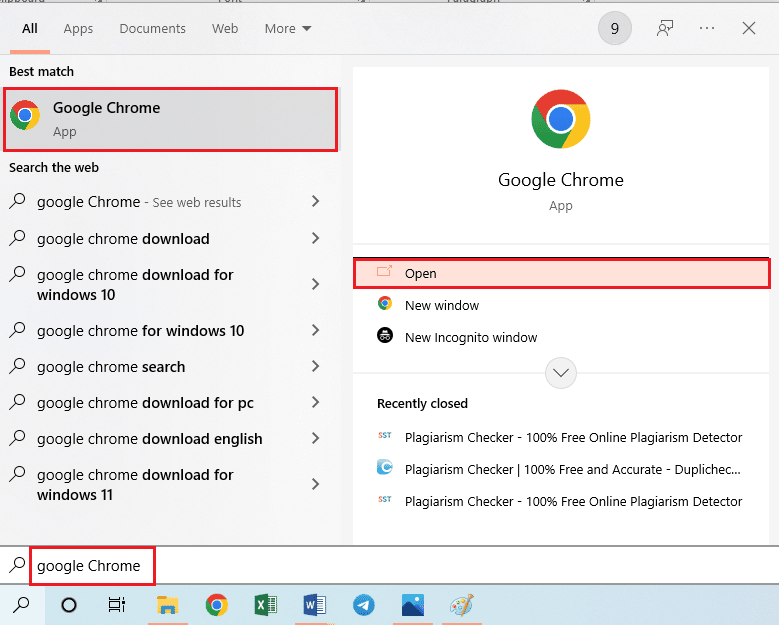
2. Ouvrez le téléchargement de Microsoft Visual Studio Code et cliquez sur le bouton de téléchargement de l'option Windows .
Remarque : Il est recommandé d'avoir un PC avec un système d'exploitation 64 bits et une architecture x86.
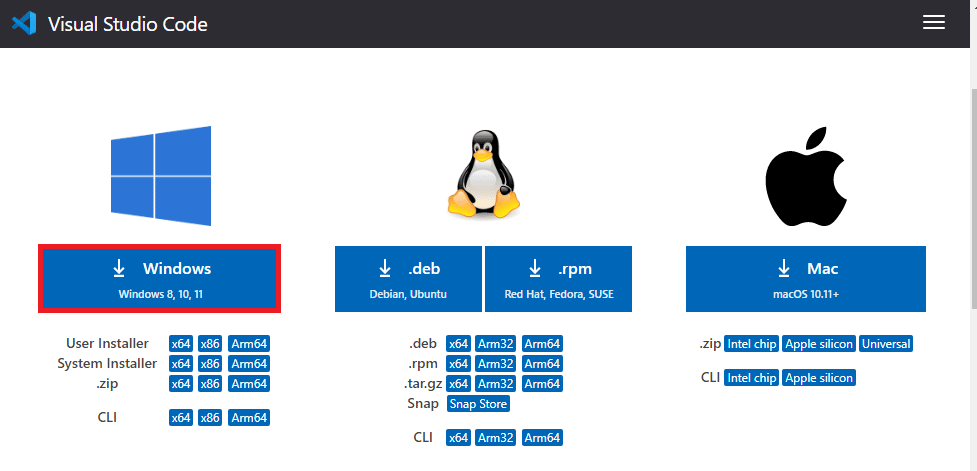
3. Double-cliquez sur le fichier VSCodeUserSetup.exe en bas.
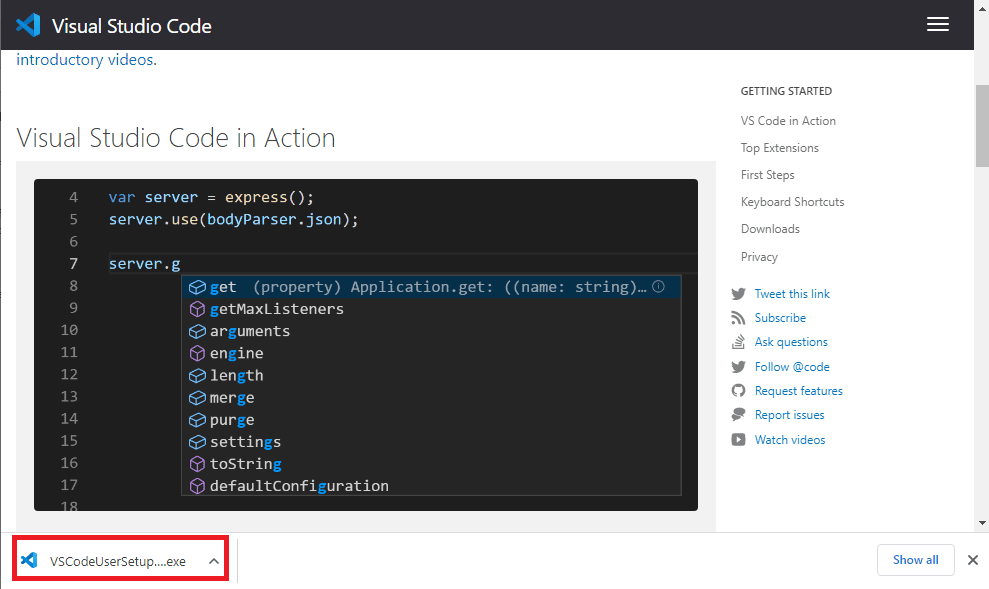
4. Cliquez sur le bouton Oui dans la fenêtre UAC pour accorder des privilèges administratifs.
5. Sélectionnez l'option J'accepte l'accord puis cliquez sur le bouton Suivant .
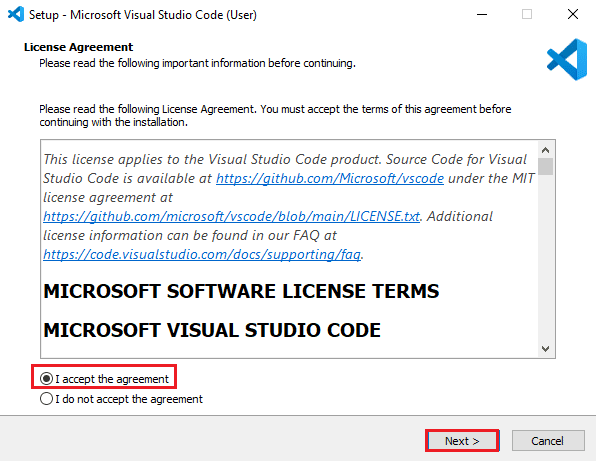
6. Cliquez sur le bouton Suivant .
Remarque 1 : Vous pouvez enregistrer le logiciel à un autre emplacement à l'aide du bouton Parcourir… , mais il est recommandé d'avoir l'emplacement de téléchargement d'origine.
Remarque 2 : Il est nécessaire d'avoir un minimum de 353,2 Mo d'espace disque libre.
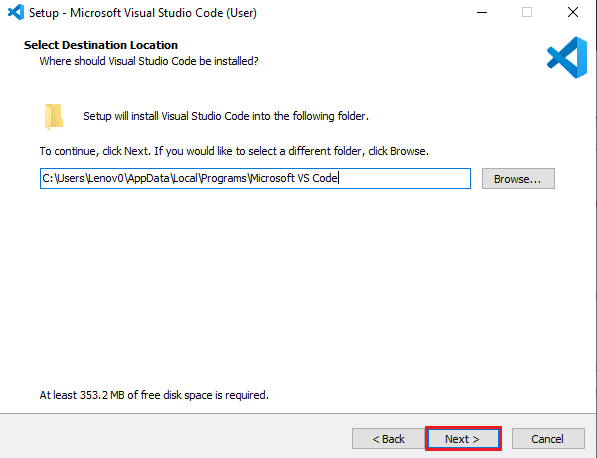
7. Cliquez sur le bouton Suivant .
Remarque : Si vous souhaitez que les fichiers d'installation se trouvent dans un autre dossier, cliquez sur le bouton Parcourir… et sélectionnez le dossier en question.
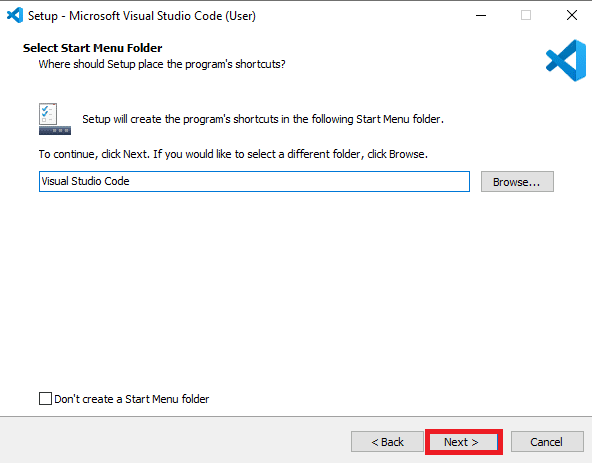
8. Sélectionnez les options Ajouter au CHEMIN (nécessite un redémarrage du shell) et cliquez sur le bouton Suivant .
Remarque : vous pouvez sélectionner d'autres options en fonction de votre convenance et de l'édition choisie dans le téléchargement de Visual Studio sur Windows 10.
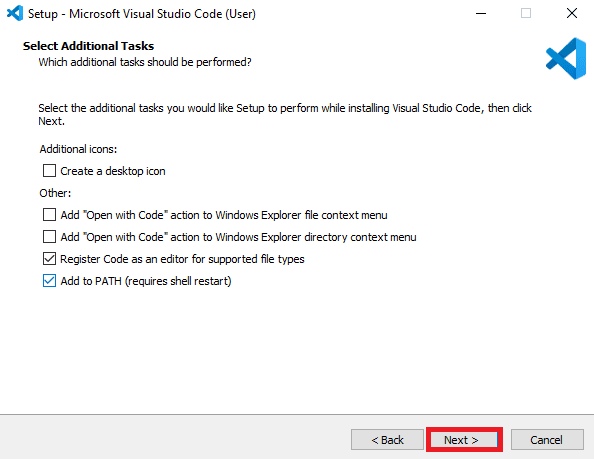
9. Cliquez sur le bouton Installer .
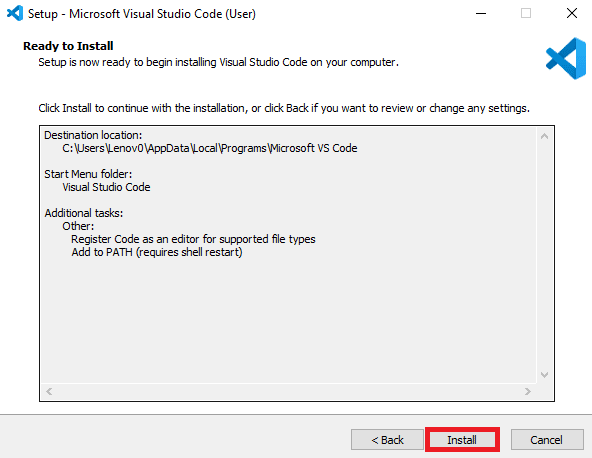
10. Cliquez sur le bouton Terminer .
Remarque : Assurez-vous d' activer l'option de lancement du code visuel.
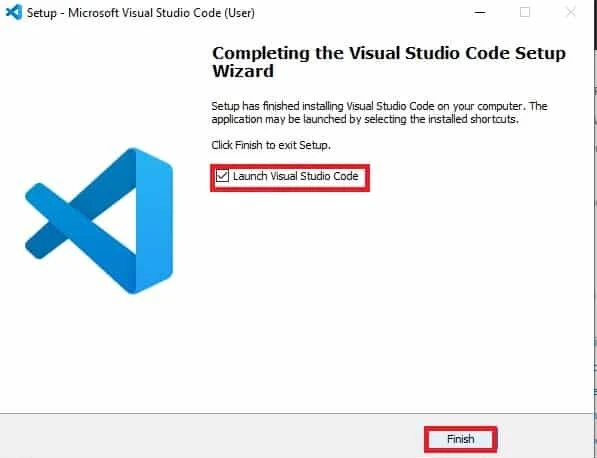
Une fois le téléchargement de Visual Studio Code terminé, la dernière étape consiste à ouvrir l'application VS Code installée.
11. Ouvrez l'application Visual Studio Code .
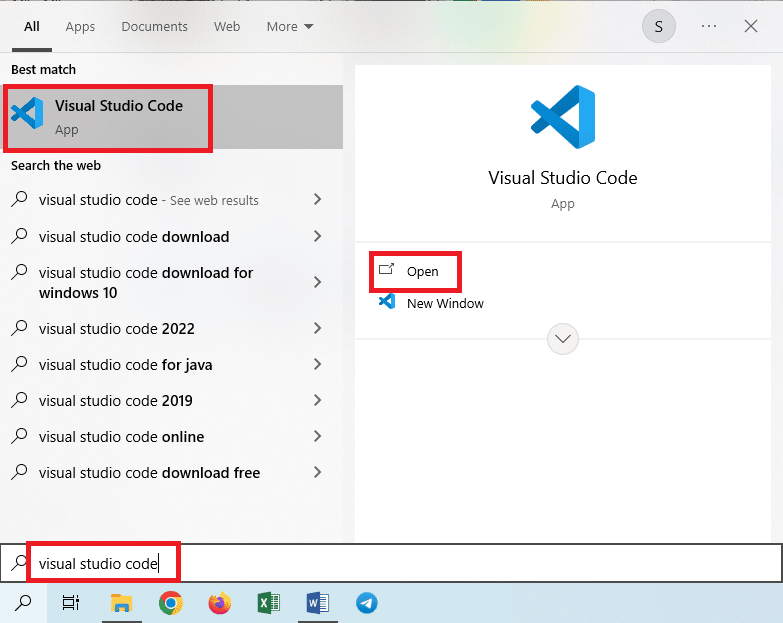
12. Définissez le thème sur Lumière et cliquez sur la flèche de retour en haut.
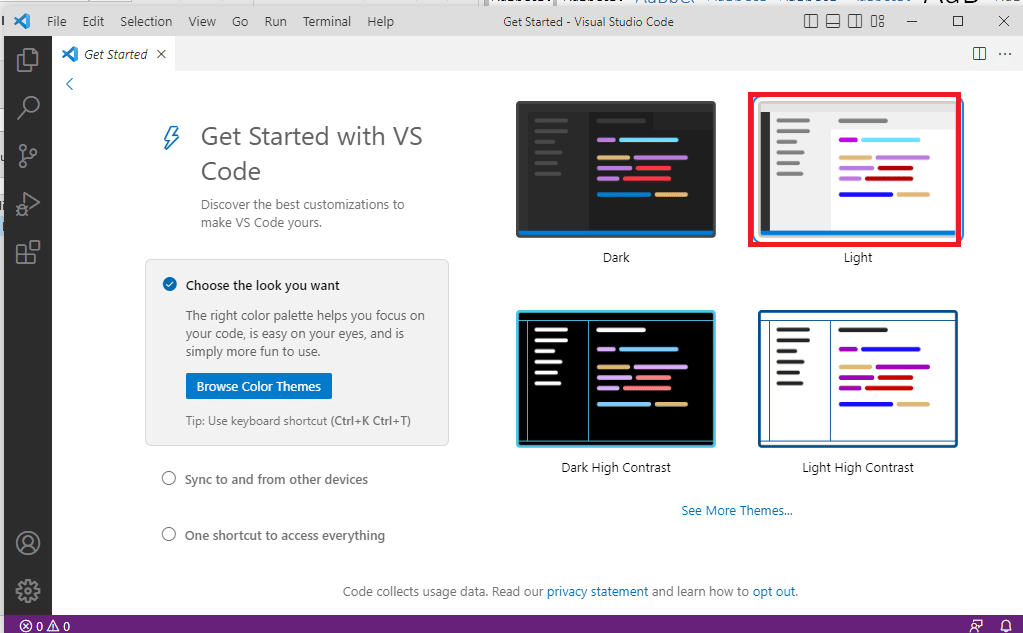
Lisez aussi: Microsoft et OpenAI prolongent officiellement leur partenariat
Conseil de pro : comment désinstaller Visual Studio et d'autres applications
Les méthodes pour désinstaller l'application et d'autres applications de codage sont données dans cette section.
Vous pouvez utiliser l'application Visual Studio Installer pour désinstaller l'application Visual Studio 2022 ci-dessous. Cependant, cela ne peut être utilisé que pour désinstaller ou modifier les applications Visual Studio.
1. Appuyez sur la touche Windows , tapez Visual Studio Installer et cliquez sur Ouvrir .
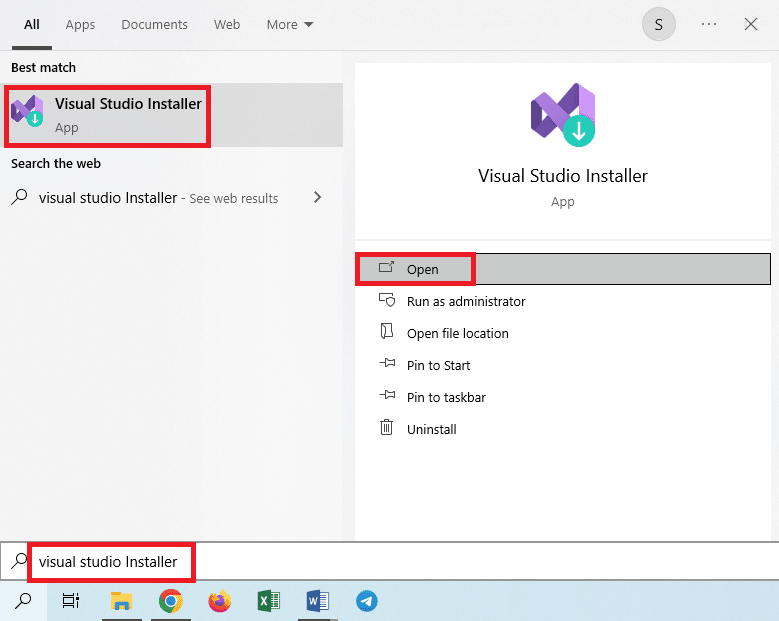
2. Cliquez sur le bouton Plus et cliquez sur Désinstaller .
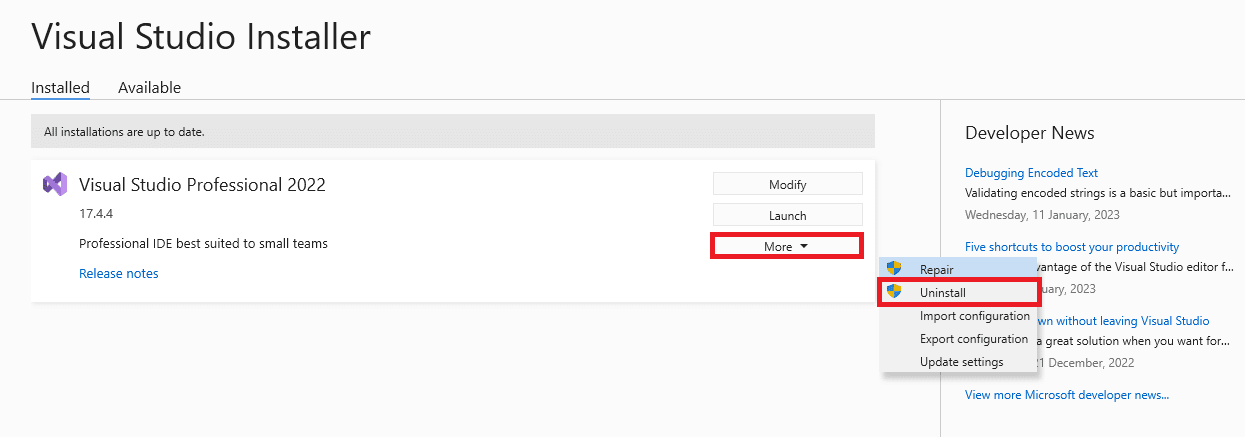
3. Cliquez sur le bouton OK .
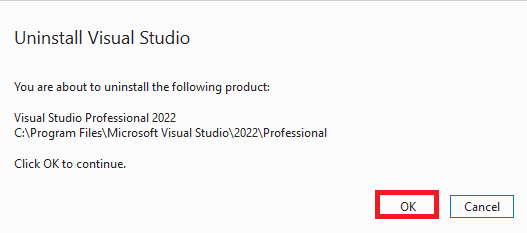
4. Attendez que l'application soit désinstallée et redémarrez le PC .
Recommandé:
- 22 meilleures applications d'auto-assistance gratuites
- Comment publier une vidéo YouTube sur LinkedIn
- Microsoft Lists VS Planner : quoi utiliser ?
- Correction Impossible de démarrer le programme L'accès à Visual Studio est refusé
La méthode de téléchargement de Visual Studio pour Windows 10 est expliquée dans l'article. Veuillez nous faire part de vos suggestions et questions dans la section des commentaires pour que nous puissions revenir avec une réponse.
